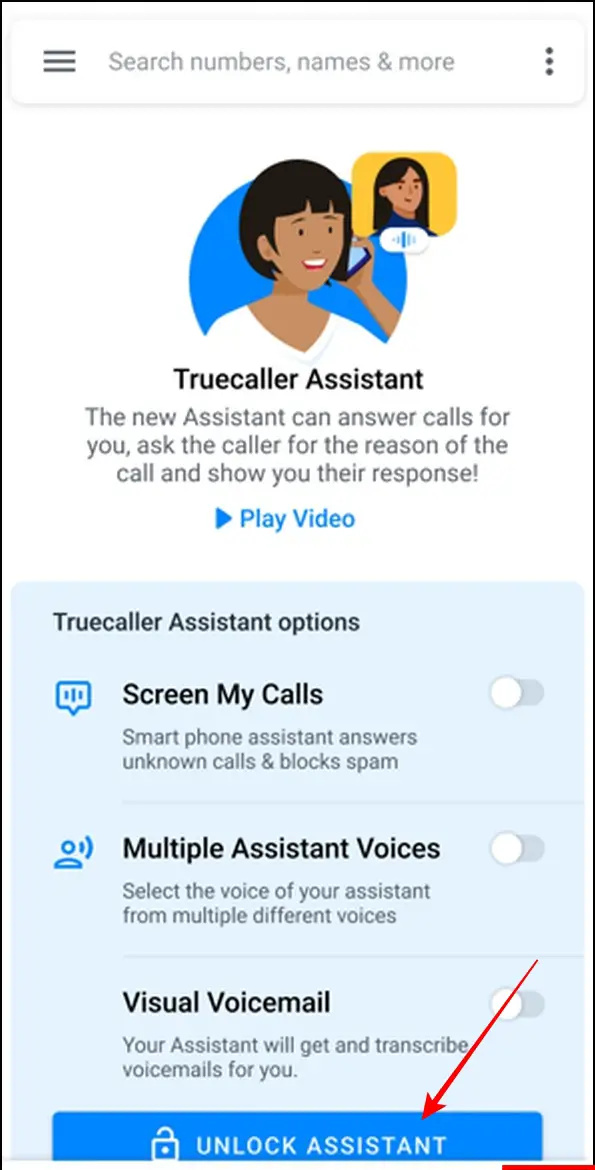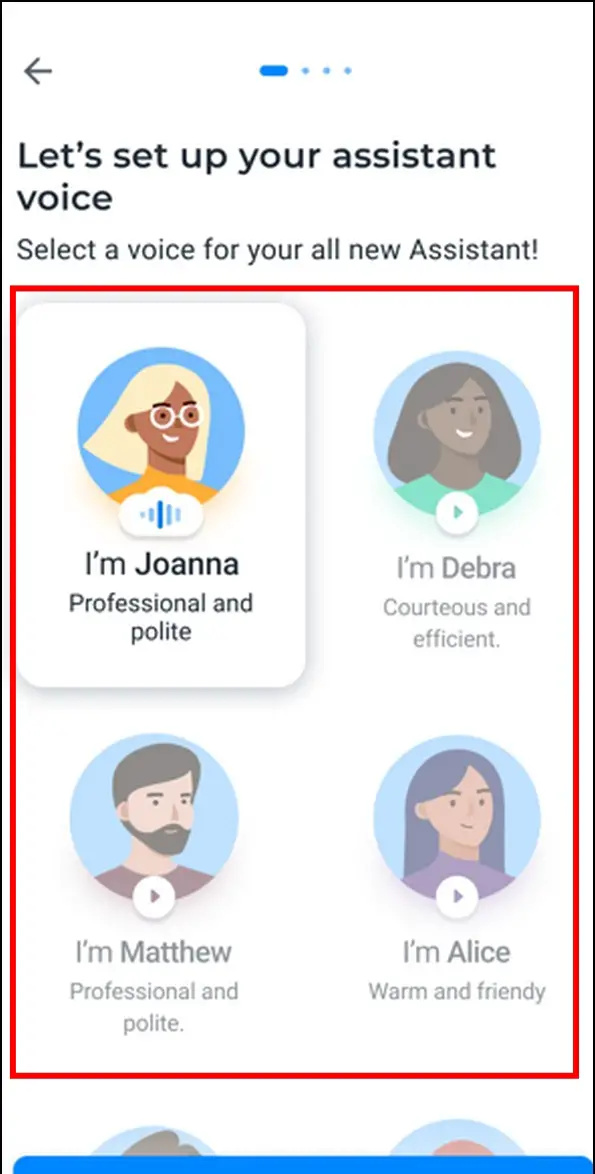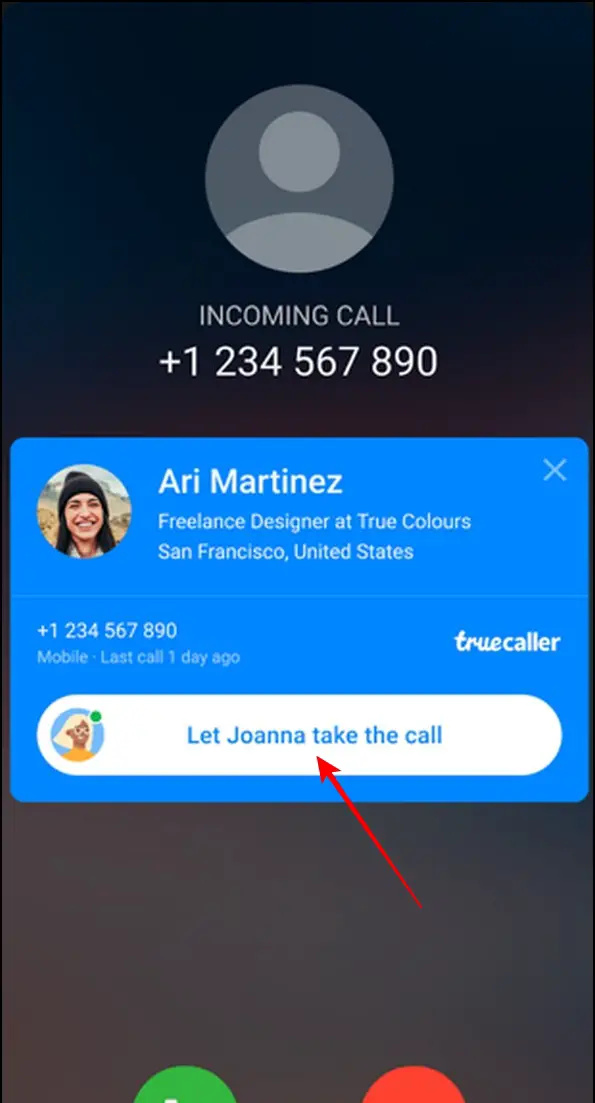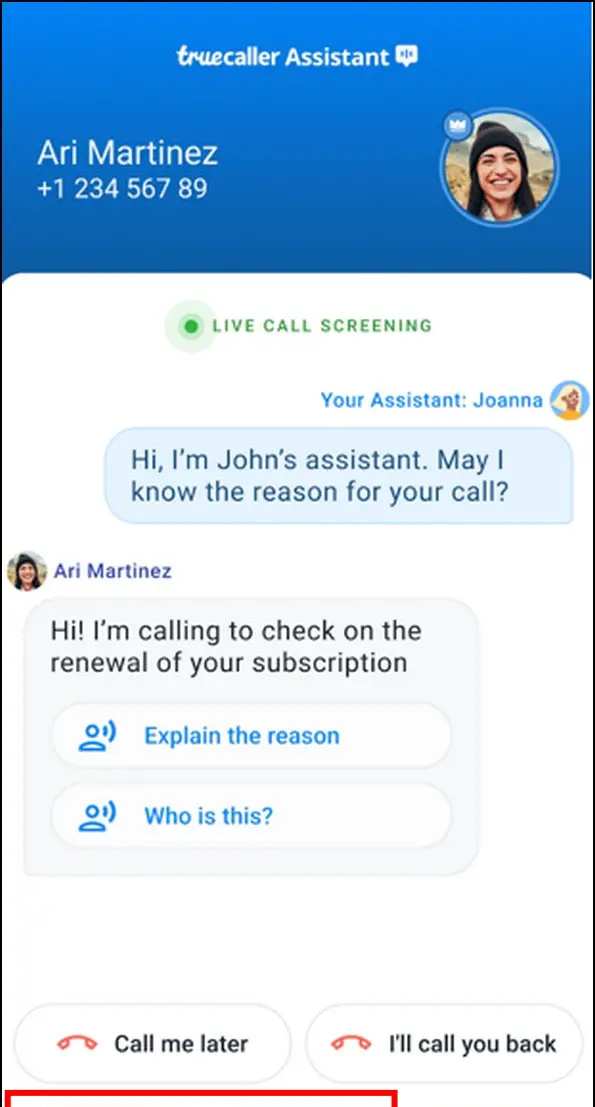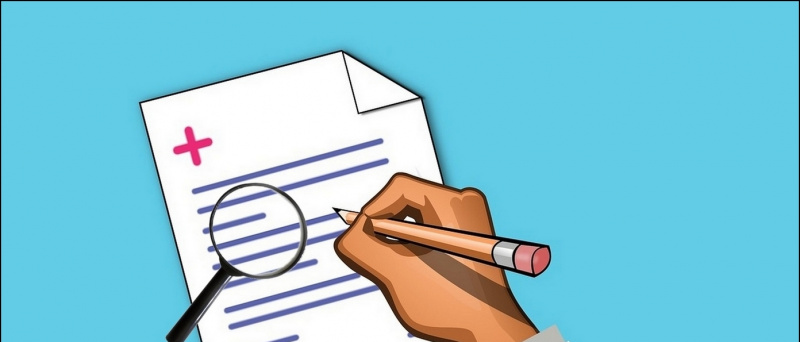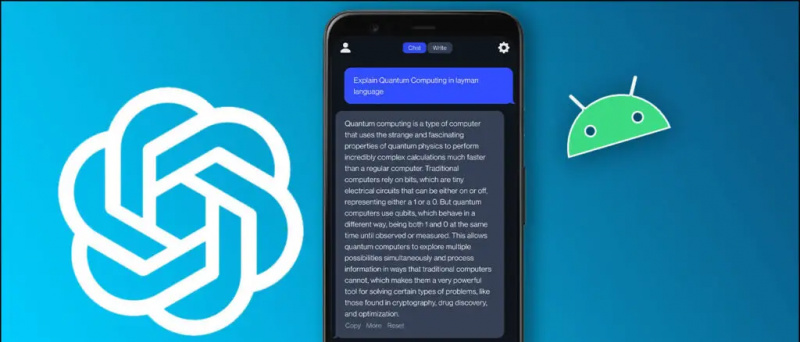Maging tapat tayo; walang sinuman ang nasisiyahan sa pakikitungo sa spam at hindi kilalang mga tawag. Gayunpaman, ang pagtanggi sa hindi alam at pagharang sa mga spam na tawag sa kabuuan ay maaaring makaligtaan mo ang ilang mahahalagang bagay na maaaring mahalaga. Tutulungan ka ng bagong Virtual Assistant ng Truecaller na labanan ang isyung ito, sa pamamagitan ng pag-screen ng mga papasok na tawag. Sa pagbasang ito, pinag-uusapan namin ang lahat tungkol sa Truecaller Assistant, at kung paano mo ito magagamit sa Android at iPhone. Dagdag pa, maaari mong gamitin Direktoryo ng Serbisyo ng Pamahalaan ng Truecaller upang protektahan ang iyong sarili mula sa mga scam sa pagpapanggap.
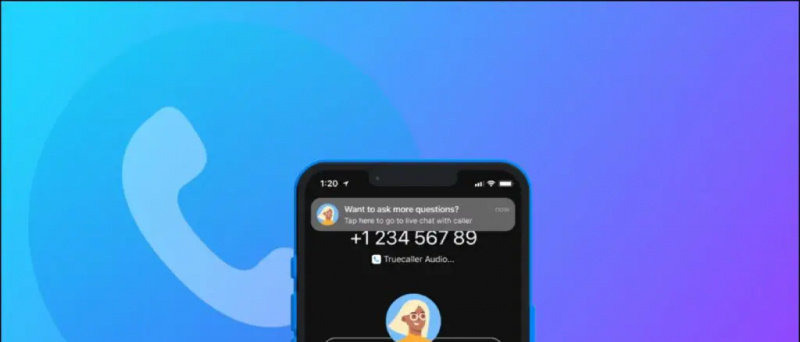 Ano ang Truecaller Assistant?
Ano ang Truecaller Assistant?
Talaan ng mga Nilalaman
Ang Truecaller Assistant ay isang A.I- Powered call screening assistant na idinisenyo upang tanggapin ang iyong tawag, magtanong tungkol sa layunin nito at magbigay sa iyo ng tamang impormasyon kung dapat bang sagutin ang tawag o hindi. Isipin mo itong matalik mong kaibigan na pumipili at nagsa-screen ng mga tawag, kaya hindi mo kailangang mag-aksaya ng oras sa pagsagot sa mga hindi kilalang tawag at spam na tawag. Narito kung paano ito gumagana :
Truecaller Assistant
- Kapag naka-enable ang Truecaller Assistant, kapag tinanggihan mo o hindi ka sumagot ng tawag, aasikasuhin ng assistant ang iyong telepono, na magtatanong, ‘Kumusta, ang taong tinatawagan mo ay gumagamit ng serbisyo ng screening. May I ask who it is?’ kasunod ang dahilan ng pagtawag.
- Kapag ang tumatawag ay sumagot, ang katulong ay gumagamit nito Voice-to-Text kakayahang ipakita ang kanilang mga sagot sa text form sa screen ng iyong device.
- Mananatiling available ang window na ito para sa pakikipag-ugnayan, at maaari kang magtanong ng mga nauugnay na tanong bago dumalo o tanggihan ang tawag.
- Bilang karagdagan, nag-aalok ang Truecaller pitong magkakaibang katulong na may iba't ibang boses upang makagawa ng mga kumportableng pakikipag-ugnayan sa iyong tumatawag at available para sa parehong Android at iOS platform.
Mga pakinabang ng paggamit ng Truecaller Assistant
Nag-aalok ang Truecaller Assistant ng walang kaparis na mga benepisyo, hindi katulad ng ibang Assistant na naranasan mo. Narito ang inaalok nito:
- Nagbibigay ng karagdagang layer ng Spam Protection.
- Wala nang aksidenteng nawawalang mga tawag o paalala.
- Nakakatulong ito upang ma-screen at makita ang mga spam na tawag nang epektibo at nakakatipid sa iyong oras sa pagsagot sa mga ito.
- Nagpapakita ng live na transcript ng pag-uusap sa screen ng iyong telepono, kung saan maaari mong ipagpatuloy ang iyong pag-uusap sa pamamagitan ng Assistant kung sa tingin mo ay mahalaga ito.
- Sinasabi ng Truecaller na ang tampok nito ay 90% epektibo sa pag-screen ng mga tawag na ginagawa itong pinakamahusay solusyon sa spam na tawag hanggang ngayon.
Mga Hakbang sa Pag-setup at Paggamit ng Truecaller Assistant sa Android at iPhone
Ang pag-set up ng Truecaller Assistant ay medyo madaling gawain. Ang kailangan mo lang gawin ay mag-navigate sa tab na Assistant sa loob ng Truecaller app at sundin ang mga tagubilin sa screen upang paganahin ang pareho. Narito ang kailangan mong sundin:
1. I-install ang pinakabagong Truecaller app ( Android o iOS ) at buksan ito.
2. Susunod, mag-navigate sa Katulong tab at i-tap ang I-unlock ang Assistant button upang paganahin ang mga serbisyo nito.
3. Sundin ang mga tagubilin sa screen at i-on ang toggle para sa I-screen ang Aking Mga Tawag upang i-activate ang screening ng tawag.
4. Panghuli, piliin ang iyong gustong boses ng Assistant na gusto mong gamitin para sagutin ang iyong mga papasok na tawag.
5. Ayan yun! Makakatanggap ka na ngayon ng isang nakatuong ' Hayaan ang Assistant na tumawag ' opsyon sa screen ng papasok na tumatawag, na nagtuturo sa katulong na sagutin ang iyong tawag at tanungin sila ng dahilan ng pagtawag. Kung magbago ang isip mo sa anumang punto, maaari mong i-tap ang button na tumanggap o tanggihan sa ibaba upang sagutin o kanselahin ang tawag ayon sa pagkakabanggit.